# ファネル分析
# 1、ファネル分析の意義
ファネル分析は、ユーザーが行動の流れの中で指定したステップの転換状況を分析する分析モデルで、アナリストが一定期間内の製品の各ステップの転換状況を迅速に把握するのに役立ち、欠陥をチェックし、転換プロセスを最適化する目的を達成できる。
ファネル分析では、次のビジネスシーンを解決できます
- ユーザーがログインし、毎日の活動に参加する転換状況を分析する
- ユーザーの自己登録、上陸、初心者の誘導、活動への参加、道具の消費、有料の転換状況を分析する。
- 各プラットフォームの有料転換状況の違いを分析する
# 2、ファネル分析の位置と必要な権限
上部ナビゲーションバーの「行動分析」で「ファネル分析」を選択すると、ファネル分析モデルに
| ルートアカウント | 管理者 | アナリスト | 一般メンバー | |
|---|---|---|---|---|
| ファネル解析モデル | ● | ● | ▲ | △ |
権限の説明:
●:必須
▲:デフォルトであり、なくてもよい
△:デフォルトではなく、あります
○:必ずなし
# 三、ファネル分析のページ概要
ファネル分析モデルは「指標設定区、展示選別区、展示グラフ区、表詳細区」で構成
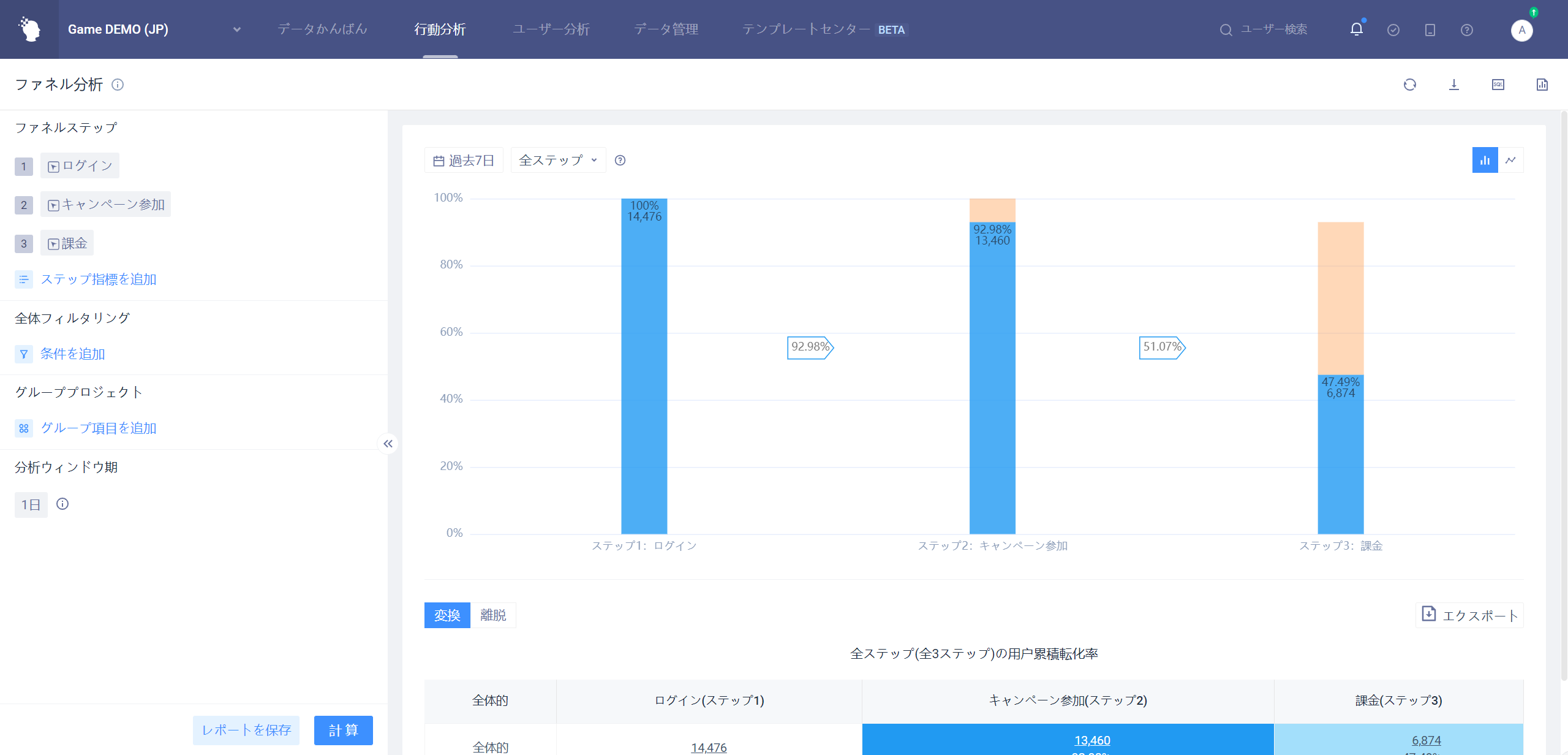
- 「指標設定エリア」に「分析の手順、グループ化方法、分析窓口期間」
- 「展示選別区」に「分析時間帯、分析手順、グループ設定、グラフスタイル」
- 「グラフ領域を表示」では、あるグループオブジェクトを選択して詳細を表示し、対応する各ステップの「シングルステップ転化率」
- 「表詳細領域」では、すべてのパケットのファネルデータ情報
# 四、ファネル分析の使用シーン
# 4.1 指標設置区の設置
# 4.1.1 指標設置区の設置
デフォルトの状態:
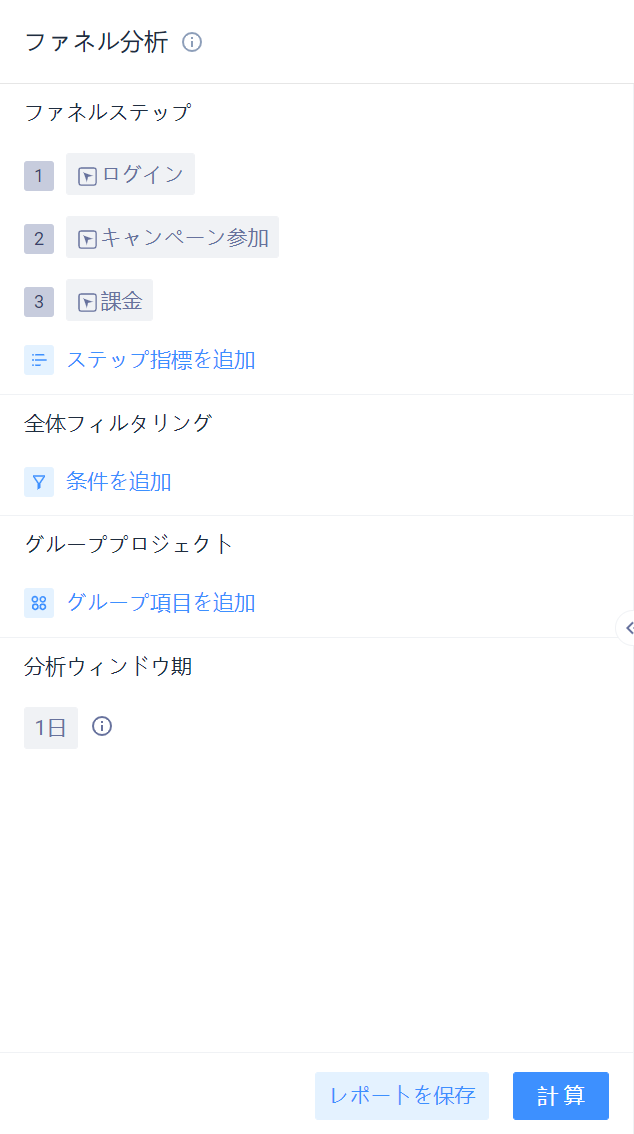
- 「ファネルステップ」は 2 つのステップで、それぞれメタデータ管理における 2 つのイベントで、あるイベントを選択する(任意のイベントを選択できない)か、ステップを追加
- 「グローバルスクリーニング」は、すべてのステップ共通のイベント属性やユーザー属性、ユーザーサブグループ、ユーザータグ
- 「グループ項目」デフォルトで空、つまりグループ化されず、ステップ 1 のイベント属性、ユーザー属性、ユーザーグループ、ユーザーラベルから追加を選択
- 「分析ウィンドウ期間」はデフォルトで 1 日で、ドロップダウンボックスで当日または日、時間、分のカスタムウィンドウ期間
# 4.1.2 分析ステップの追加、削除、選別条件
- 「ステップ指標を追加」ボタン、またはマウスであるステップの「+」に移動して新しいステップを挿入し、もクリックしてステップをコピーし、最大 30 ステップを追加 30 ステップを
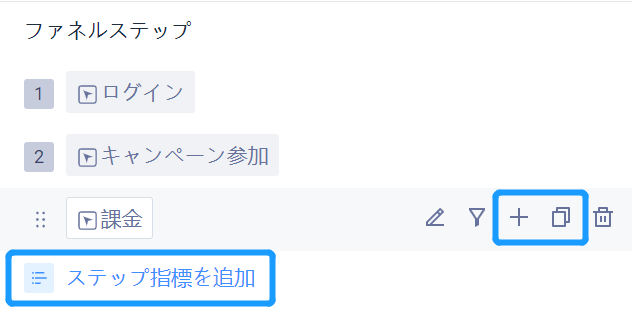
- あるステップをマウスで移動できる「削除ボタン」クリックし削除すると、削除後の他のステップの通し番号が変化する。なお、2 ステップのみの場合は「削除ボタン」
- マウスであるステップに移動できる「選別条件」して選別条件を追加し、選別条件を追加および変更する論理はイベント分析と一致
# 4.1.3 分析窓期間の定義
分析ウィンドウ期間すなわち、トリガーステップ 1 のユーザーをサンプルとして、トリガーステップ 1 の開始から数えた合計分析時間範囲、ユーザーごとの分析ウィンドウ期間長さは固定であるが、トリガーステップ 1 の時点が異なるため、開始と終了ファネル絶対日付は異なる。
# 4.2 展示選別区の設置
# 4.2.1 デフォルトの初期ページ
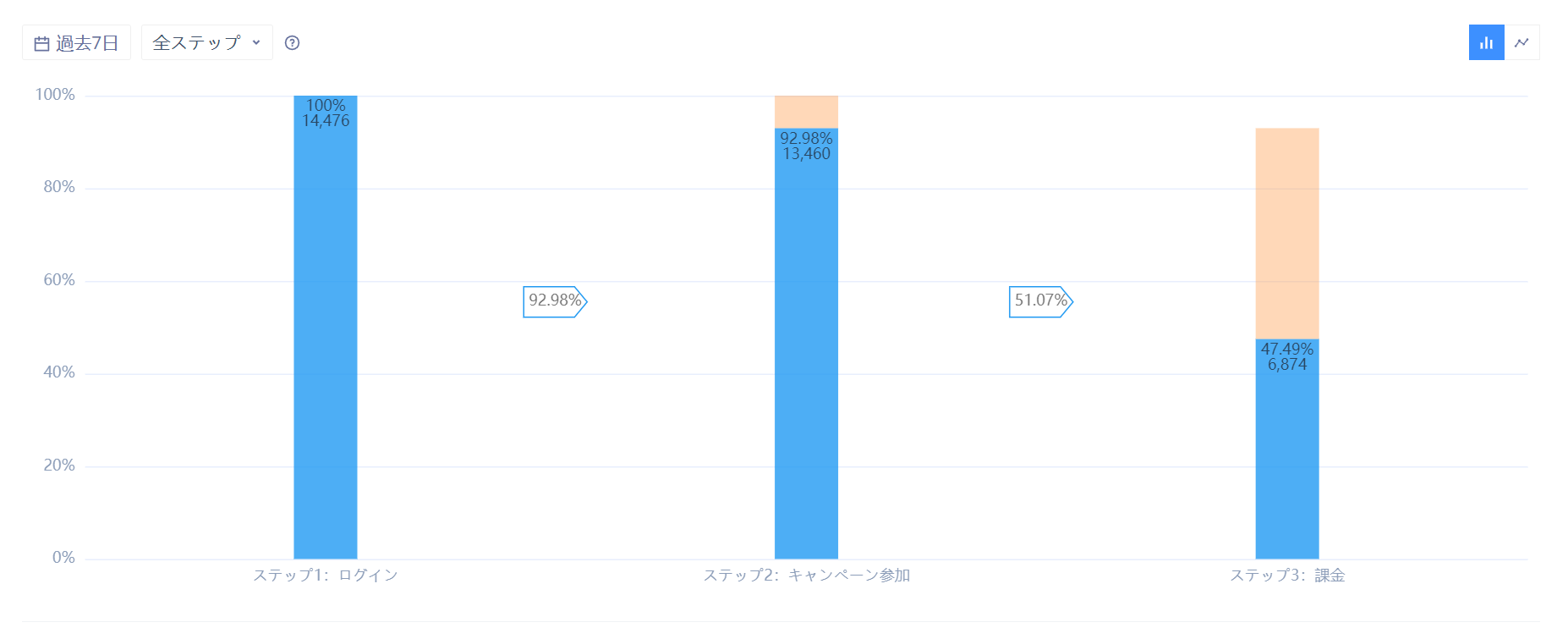
# 4.2.2 分析期間の定義
分析期間は「ステップ 1 のトリガー時間」の選択区間を決定し、ドロップボックスは同イベント分析
# 4.2.3 ステップ選択枠の操作
ステップ選択ボックスはデフォルトで全ステップを選択し、ステップからステップ M からステップ N
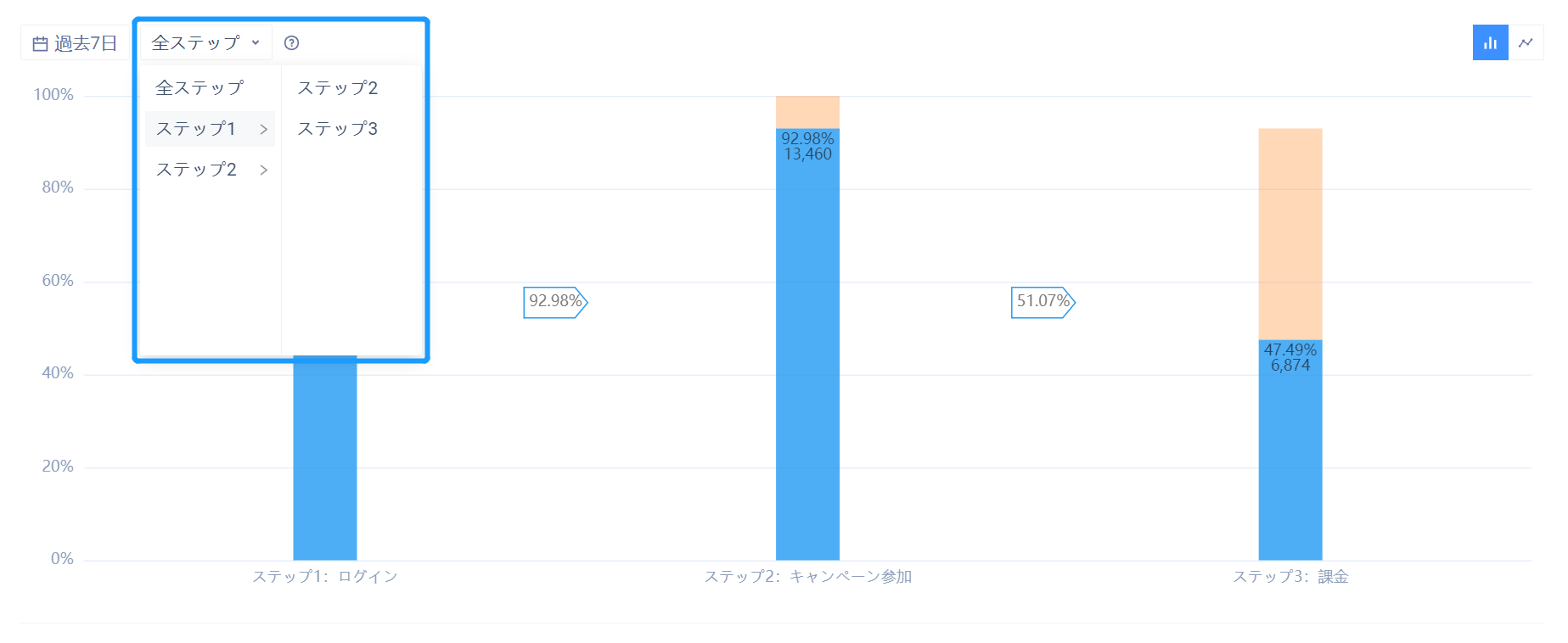
# 4.2.4 パケット設定
グラフ設定はイベント分析とは異なり、全体的には常にグループの最初の項目
グループ設定の値が多い場合、デフォルトで最大 4 グループが選択され、最大 4 グループ
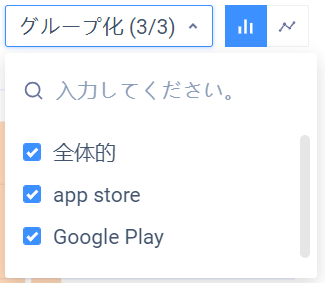
# 4.2.5 ダウンロードデータ
ダウンロードデータは表と同じ
# 4.3 ディスプレイチャートゾーンの設定
# 4.3.1 累積転化ファネルの内容
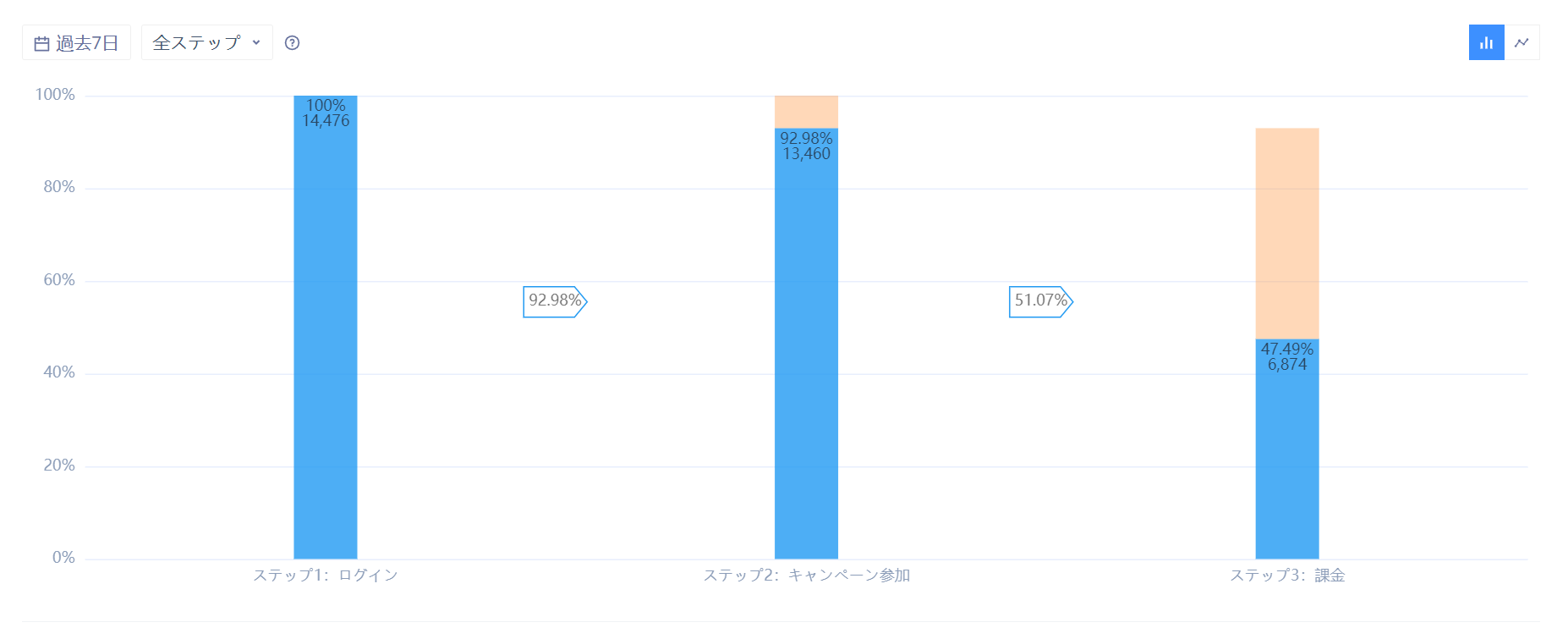
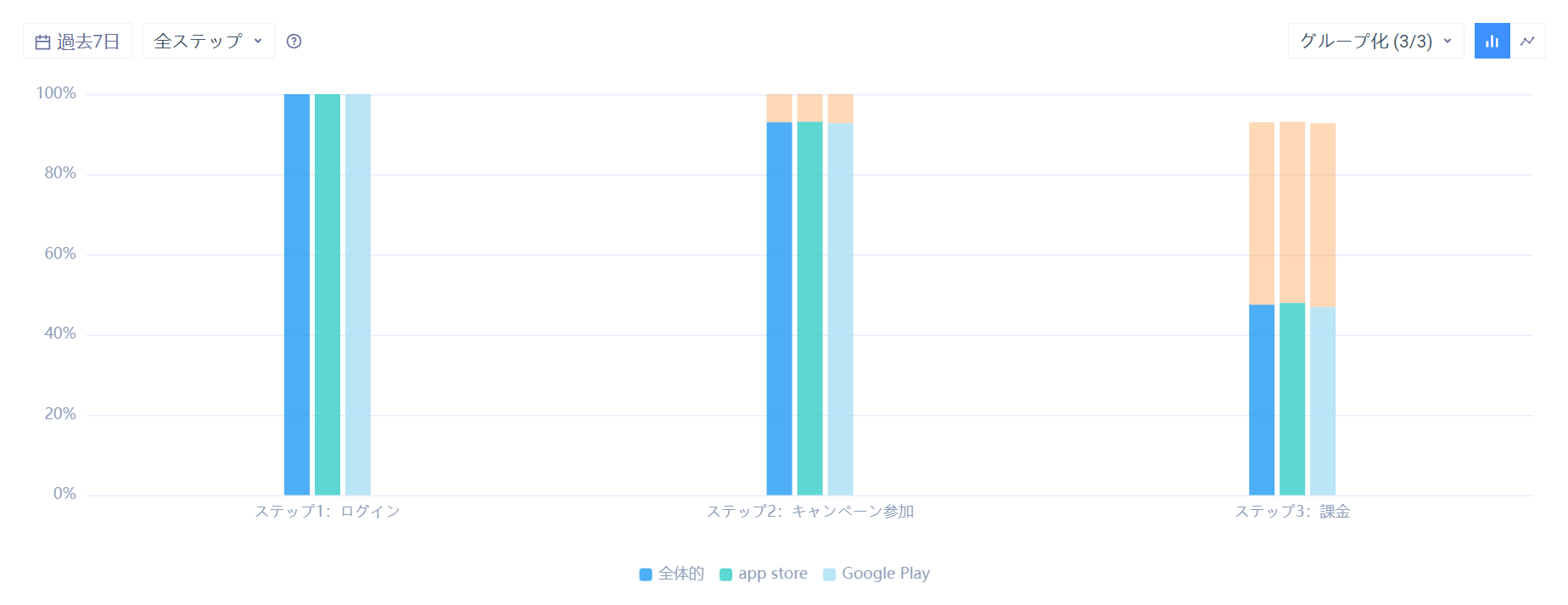
- 選択したステップの最初のステップを 100%として、各ステップ後の変換人数を計算し、比率
- 各ステップの表示では、背景塗りつぶし色で 1 ステップまでの転化率を
- マウスをグループ化オブジェクトに移動すると、グループ化オブジェクトがハイライトされ、対応する転化率、変換人数が表示され、各ステップの途中でシングルステップの転化率(色は移動したグループと同じ)
# 4.3.2 コンバージョントレンドマップの内容
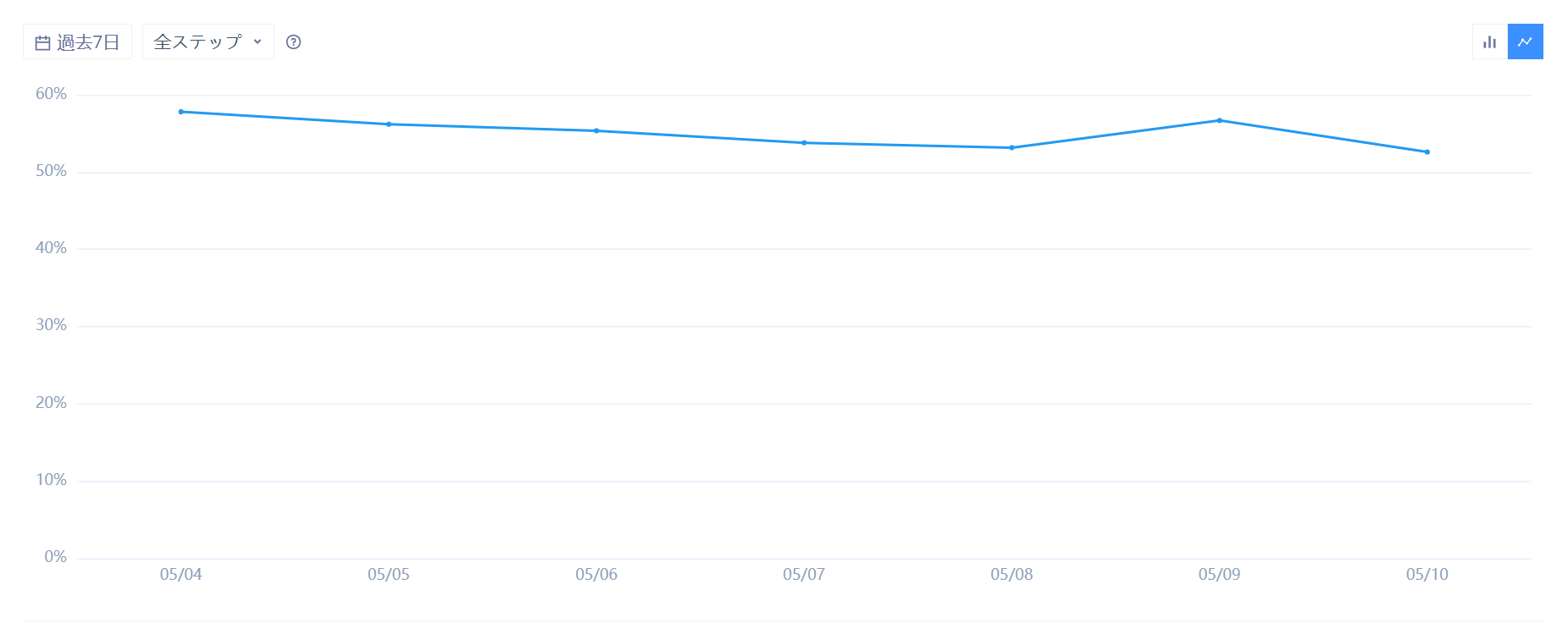
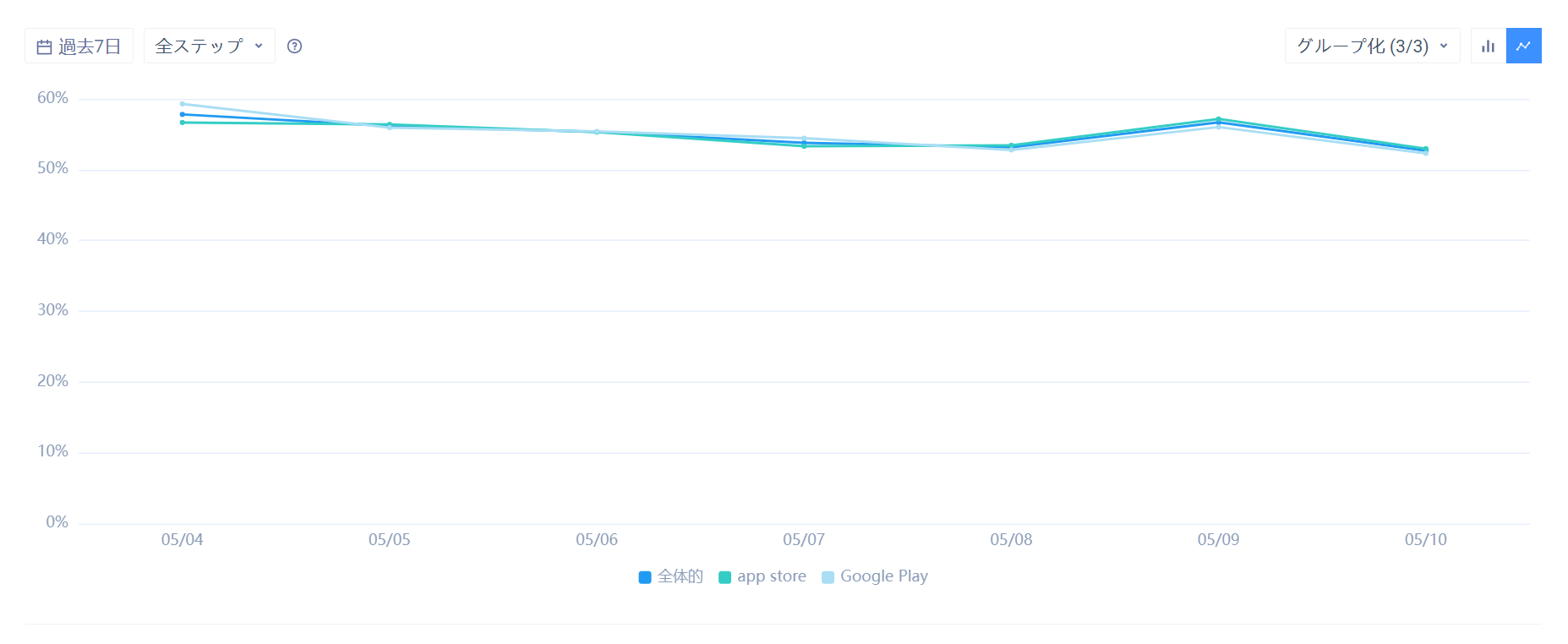
選択されたステップの最初のステップを 100%として、このステップが開始されてから最後のステップが選択されるまでの毎日のコンバージョン率
# 4.4 テーブル詳細ゾーンの設定
# 4.4.1 変換図の表内容
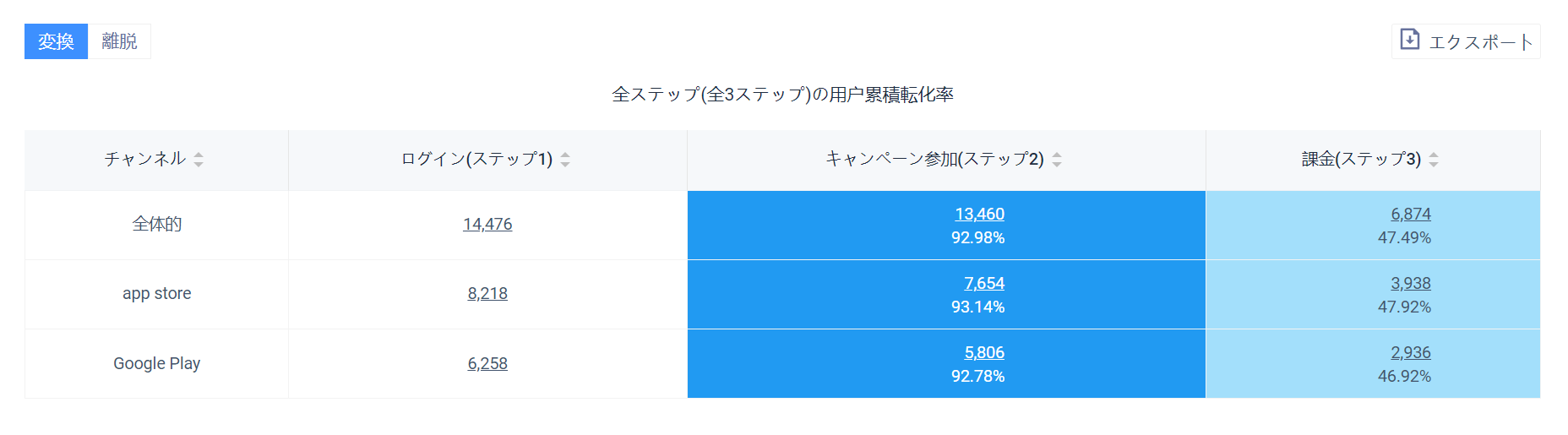
すべてのグループ(全体とすべての可能なグループ、最大 1000 項目を含む)を表示し、各ステップに到達した累積転化率を表示し、色で表現する(類似したテーブル)
# 4.4.2 トレンドグラフの表内容

# 4.5 データの選択説明
# 4.5.1 完成ファネルの定義
ファンネルに A、B、C、D、E の 5 つのステップが含まれ、選択された時間範囲は 2018 年 1 月 1 日から 2018 年 1 月 3 日までで、ウィンドウ期間は 1 日であると仮定すると、ユーザーが 2018 年 1 月 1 日から 2018 年 1 月 3 日までにステップ A をトリガーし、ステップで A が発生した 1 日以内(つまり、1 月 3 日に A をトリガーした場合、後続のステップは 1 月 4 日まで延長できる)に、B、C、D、E を順番にトリガーした場合、そのユーザーは完全な全ファネル変換を完了したとみなされる。
同様に、元のファネルを選択して、指定されたステップの転換を見ると、ファネルの一部を切り取って細分化することに相当する。
# 4.5.2 他のステップを挿入し、変換を完了
この過程で、他のいくつかのステップや行為が挿入された場合、例えば時間制限が満たされた場合、ユーザーの行動順序は A>X>B>X>C>D>X>E であり、X は任意のイベント(重複した A~E を含む)を表し、そのユーザーは依然として成功したファネル転換を完成したとみなされる。
# 4.5.3 順次完成しておらず、完成転換とはみなさ
このユーザがこのイベント制限範囲内で、A>B>C>E>D を順次トリガした場合、このユーザはこのファネルの変換を完了しておらず、ステップ D の流失ユーザとして記録される。
# 4.5.4 複数回変換を完了した場合、最初に計算記録
あるユーザが選択した期間内に複数のバッチイベントがある変換ステップの定義を満たしている場合、最終的な変換目標に近いイベントを変換イベントとして優先的に選択し、最初に最終的な変換目標に達したときに変換の計算を停止する。
依然として A、B、C、D、E の 5 つのステップを基準として、あるユーザーの行動シーケンスは次の
| 行動シーケンス | 1 | 2 | 3 | 4 | 5 | 6 | 7 | 8 | 9 | 10 |
|---|---|---|---|---|---|---|---|---|---|---|
| 行動イベント | A | B | A | D | B | C | E | D | C | B |
- 完全な A>B>C>D>E の流れはないので、A>B>C>D の系列を満たすかどうか
- A>B>C>D を満たす 3 つのシーケンスがあり、最初に変換された行動シーケンスを取得します。
| 行動シーケンス | 1 | 2 | 6 | 8 |
|---|---|---|---|---|
| 行動イベント | A | B | C | D |
このユーザはステップ D で流失し、A~D の 4 ステップ変換を完了し、計算されたシリアル番号はそれぞれ 1、2、6、8
# V.ベストプラクティス
# 5.1 新規ユーザーコンバージョンファネル
新しいユーザーの転換ファネルは非常に重要な分析指標であり、一般的に、製品計画段階で新しいユーザーの転換プロセスを確定し、主に設置、登録、登録、初心者の誘導、留保、砕氷、有料などのステップで構成される。このような転換プロセスは、ファネル分析で対応イベントをファネルの各ステップに設定して、新しいユーザーの転換ファネルを獲得して、全体の転換率と各ステップの転換率を理解して、転換中の弱点を特定して最適化したり、各ソースチャネルのユーザー転換状況を評価して投入戦略を最適化したりすることができる。
